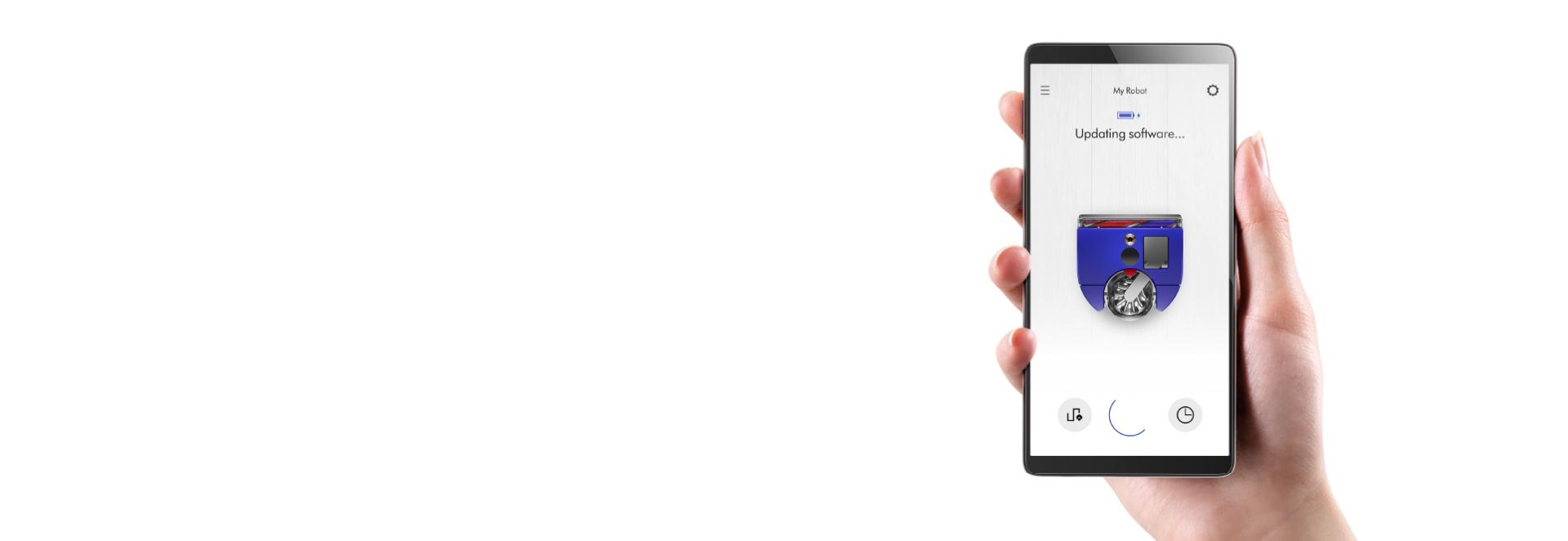Soporte para tu aspiradora robot Dyson 360 Vis Nav™

Registra tu máquina
Te ofrecemos soporte personalizado para ayudarte a aprovechar al máximo tu máquina.
Descarga el manual de usuario de la aspiradora robot Dyson 360 Vis Nav™
Descarga el manual de usuario de la aspiradora robot Dyson 360 Vis Nav™ en PDF
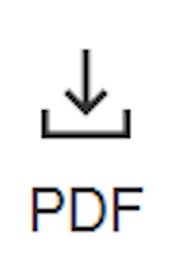
35 MB
Configuración y conexión
Si aún no has empiezas a usar tu máquina, ve nuestra guía en video.

La configuración requiere la conexión a la aplicación MyDyson™
Esto desbloquea las funciones inteligentes de tu robot: mapear tu casa, elegir modos de limpieza para cada habitación, marcar áreas que se deben evitar, programación inteligente y estimaciones del tiempo de limpieza.
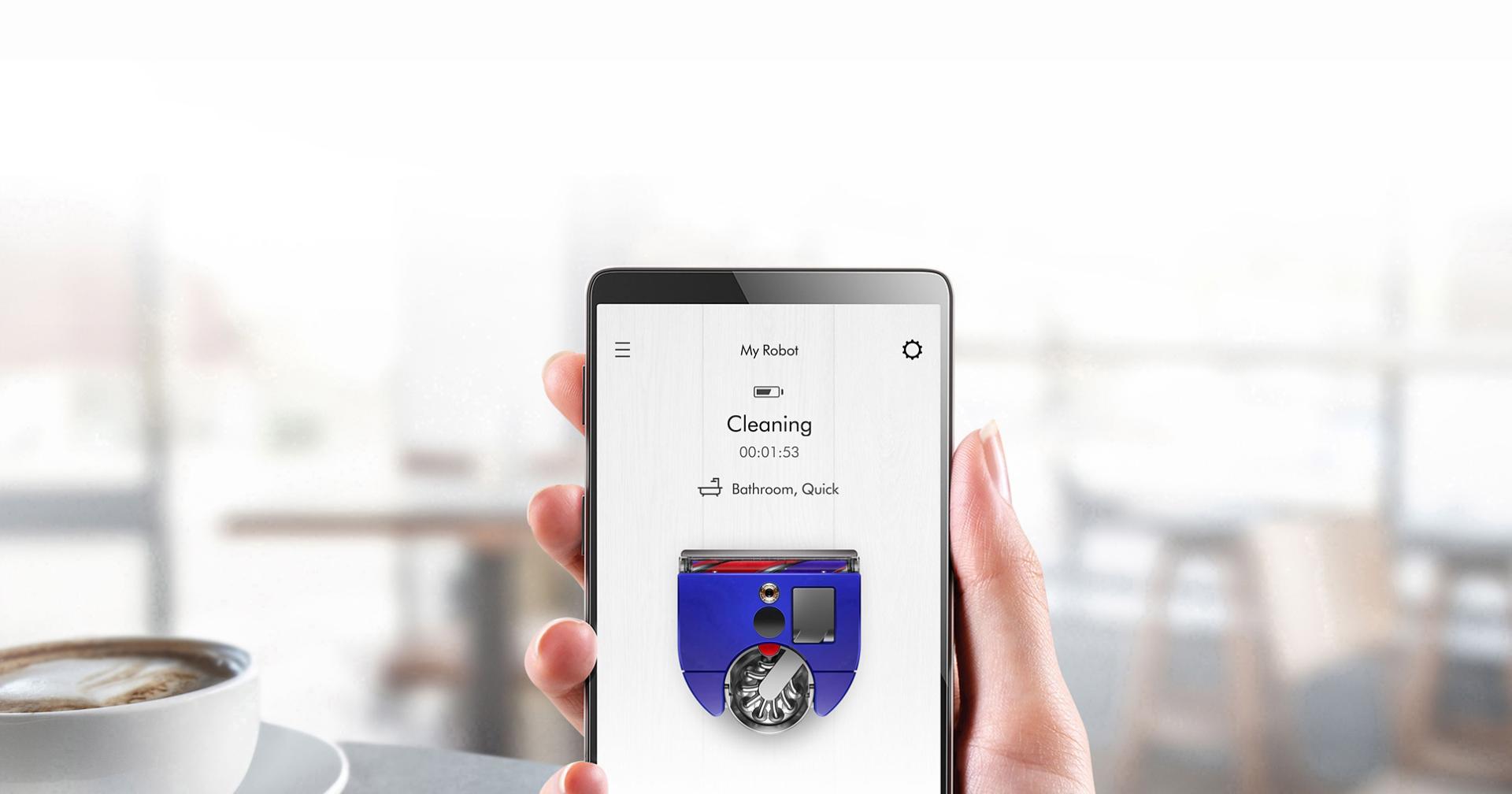
Disfruta la experiencia de la primera limpieza
Conéctate y limpia de la mejor manera siguiendo nuestra sencilla guía paso a paso.
Conecta tu máquina
Con la aplicación descargada, selecciona 'Agregar máquina' y elige tu robot. Coloca el robot en la base de carga usando el asa de transporte y sostén tu dispositivo junto a la pantalla del robot. Sigue las instrucciones de la aplicación para conectarte.
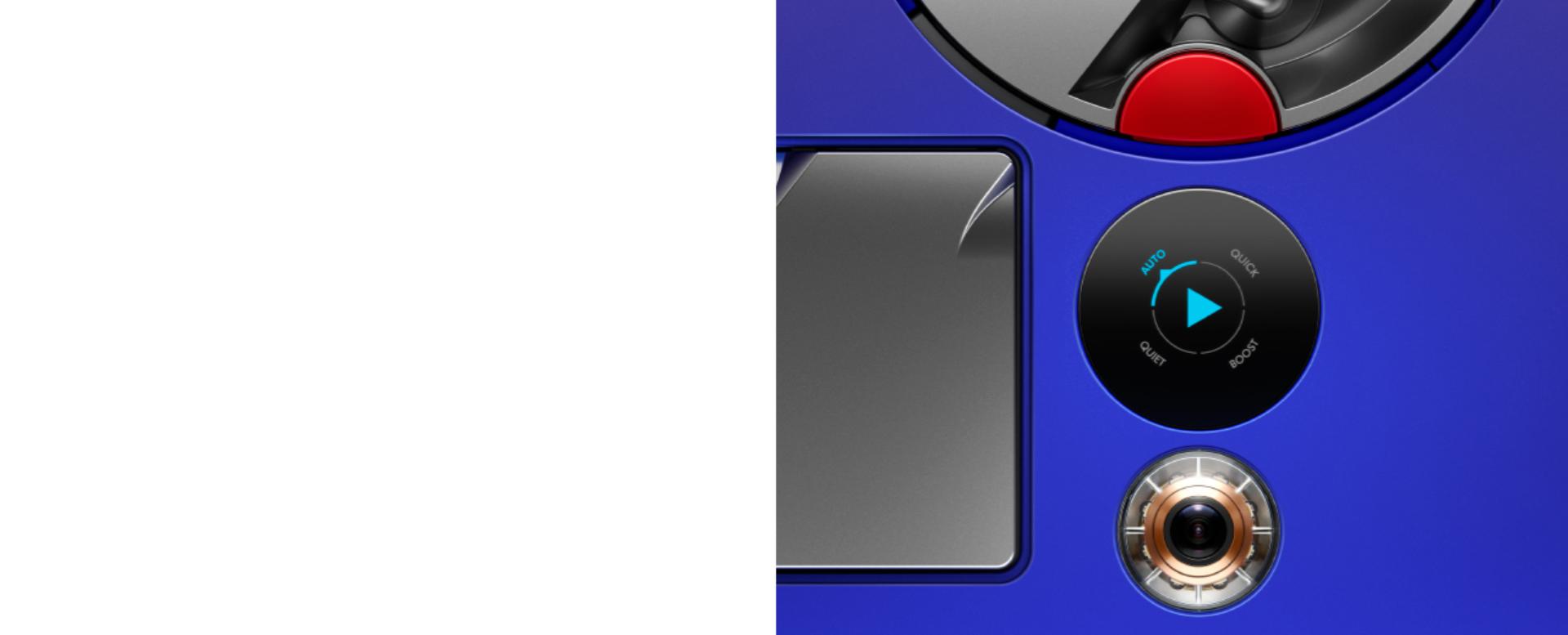
Prepara tu casa
Un recorrido despejado permite a tu robot limpiar a profundidad cualquier piso. Quita los objetos que haya en el piso, acomoda los cables para que no estorbe y abre las puertas interiores.

Empieza a limpiar
Con el robot en la base, usa la aplicación para elegir un modo de limpieza e inicia una limpieza de 'Todas las áreas'.

Durante la limpieza
El robot regresa a la base para volver a cargar su batería y reanudar la limpieza. Consulta la aplicación para obtener información en tiempo real sobre el avance que lleva tu robot.

Limpieza terminada
Cuando el robot haya terminado de limpiar, volverá a su base. La pantalla de inicio de la aplicación te indica el resultado de la limpieza. Y, si usaste el modo Automático, te mostrará un mapa de calor de la cantidad de polvo que recogió de tus pisos.
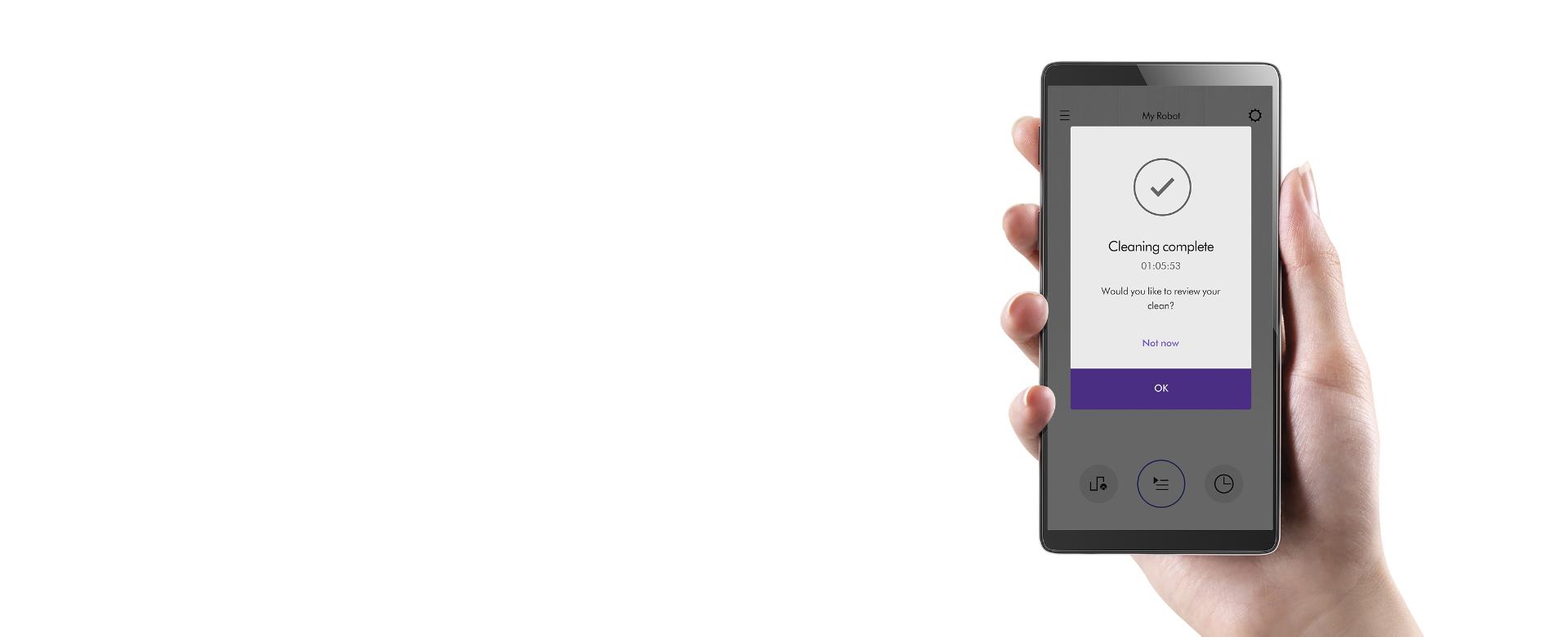
Preguntas frecuentes sobre la configuración y la conexión
Desliza el dedo hacia arriba desde el menú principal y selecciona el símbolo de Wi-Fi. Aquí podrás consultar más información, como el estado de la conexión del robot con el enrutador, Internet y la nube de Dyson, y la intensidad de la señal. Si hay un problema de conexión, revisa si la red Wi-Fi de tu casa funciona con otros dispositivos. Si es así, actualiza la conexión en la aplicación. Si no funciona, apaga el robot y vuelve a encenderlo.
Para configurar el robot sin conexión, es necesario descargar un software en una memoria USB a través de la página de descarga de software de Dyson. Conectarse a la aplicación MyDyson™ es lo que activa las funciones inteligentes del robot y permite las actualizaciones automáticas de software. Es por eso que conectarse con la aplicación MyDyson™ es una parte integral del proceso de configuración.
Significa que el robot va a volver a la base o al punto de inicio de la limpieza (si se inició fuera de la base).
Si tu robot se encuentra con un problema durante una limpieza, podrás ver en la pantalla detalles y animaciones que te ayudarán a resolverlo. Si es necesario, puedes utilizar la aplicación para buscar la solución del problema.
Esto puede ocurrir si levantas el robot y lo colocas en un lugar diferente, si la iluminación cambia significativamente o si el robot no puede ver suficientes características del entorno para orientarse. Primero, el robot intentará detectar su ubicación limpiando las zonas cercanas a su última posición conocida. Si esto falla, comenzará un patrón de limpieza de “rebote aleatorio” para encontrar una zona que reconozca. Si el robot no logra ubicarse, ponlo en pausa, revisa que haya suficiente luz, limpia la cámara y los sensores con un trapo seco que no suelte pelusa, y vuelve a colocarlo en un lugar donde lo hayas visto limpiar antes (por ejemplo, frente a la base). El robot tendría que poder ubicarse de nuevo y seguir limpiando.
El robot siempre intentará limpiar todas las zonas a las que pueda acceder. Limpia los sensores con un trapo seco y que no suelte pelusa, y asegúrate de que el robot pueda llegar a la zona que no limpió por un camino de unos 50 cm de ancho libre de obstáculos. Si este problema es recurrente, considera cambiar la ubicación de la base a un lugar más céntrico de tu casa o intenta volver a mapearla (en particular si algo cambió en ella desde el último mapeo).
Descubre cómo limpia tu robot
Personaliza tu limpieza en cada habitación con una selección de cuatro modos de limpieza y úsalos como parte de un programa. Solo con la aplicación MyDyson™.
Automático (recomendado)
Adapta la potencia de succión a los niveles de polvo de manera inteligente. Para una limpieza más intensiva o más ligera donde sea necesario.

Rápido
Optimiza la velocidad para estar al día con la limpieza diaria. Una limpieza de zonas abiertas que es parte de una rutina sin complicaciones.

Silencioso
Útil en áreas en las que tú o tus mascotas se relajen. Reduce el ruido y ofrece un mayor tiempo de funcionamiento.

Boost
Para aquellas áreas con actividad constante. Con una mayor succión para limpiar la suciedad incrustada.

Potencia de succión inteligente
Dyson recomienda el modo Automático para disfrutar de la mejor experiencia. En el modo Automático, la potencia aumenta por sí misma en las zonas donde detecta más polvo. Ya que recogió ese polvo, la potencia vuelve a la normalidad para prolongar la duración de la batería. Y puedes visualizar cuanto polvo recogió desde la aplicación.
Mapea tu casa con la app MyDyson™
Una vez que tu robot aprenda la distribución de tu casa, podrás personalizar la limpieza con facilidad. Haz que limpie las áreas que desees, de la forma que más te convenga.
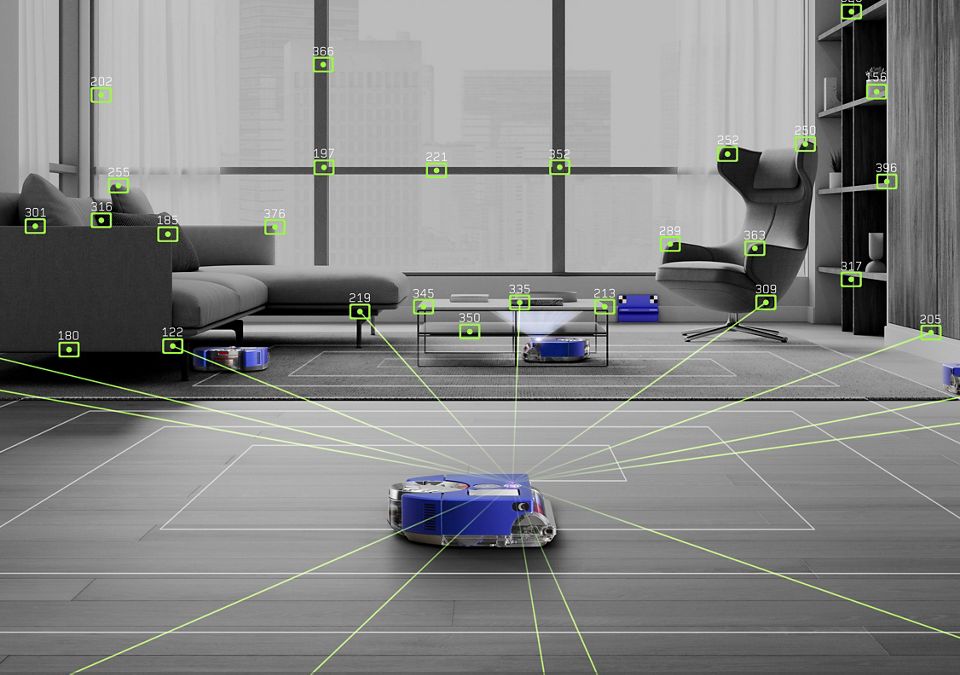
-
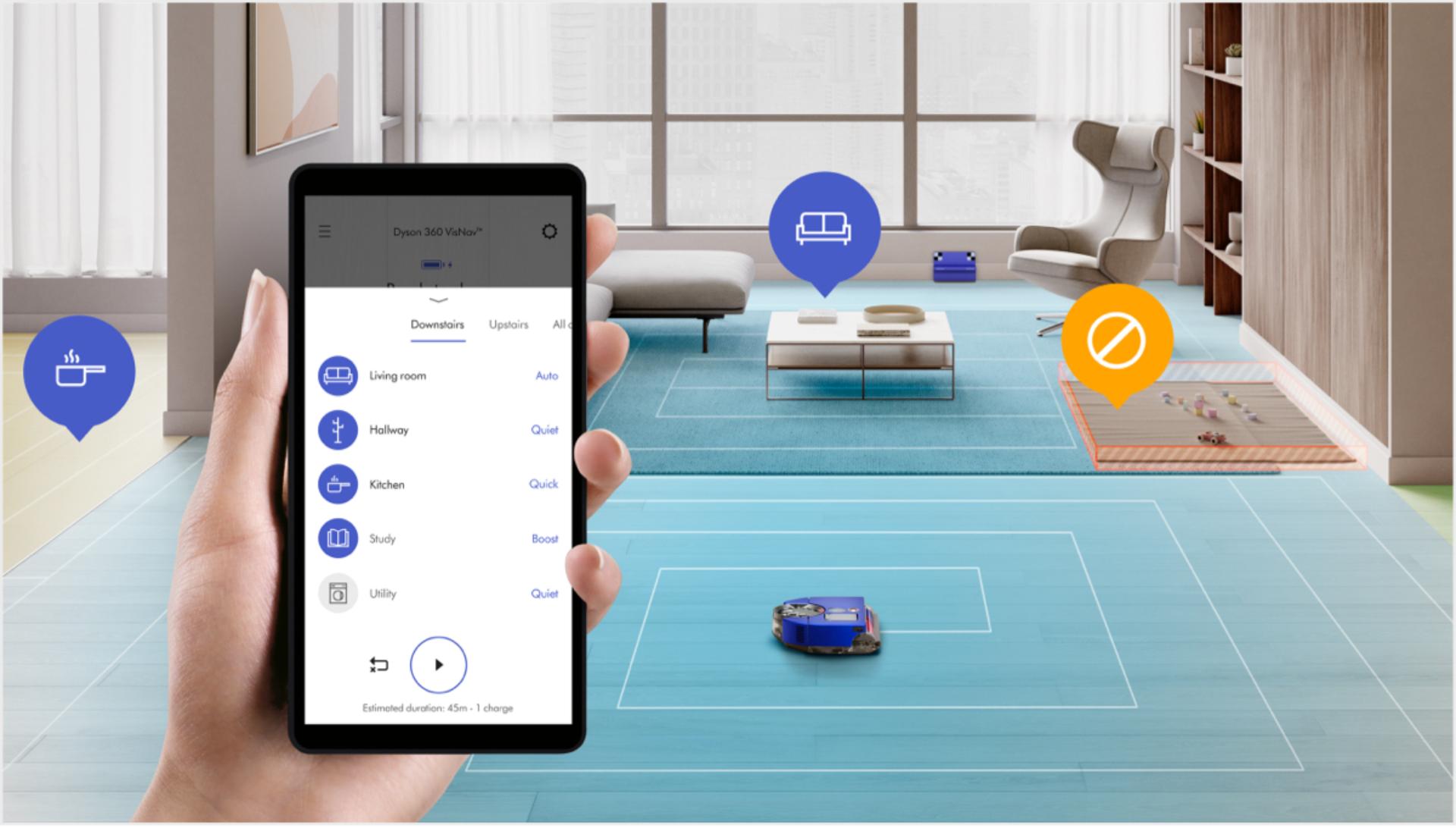
Divide your map into rooms
Divide tu mapa en diferentes habitaciones o áreas; así podrás elegir cuándo y cómo se limpia cada una. -

Crea un mapa de tu casa
Tu nuevo robot genera con rapidez un mapa completo de tu casa (aproximadamente 50 m² de piso por hora). Durante el proceso de mapeo, procura dejar en paz a tu robot para evitar alteraciones. Él volverá por sí mismo a la base cuando el mapeo haya terminado y te lo notificará en la aplicación.
-
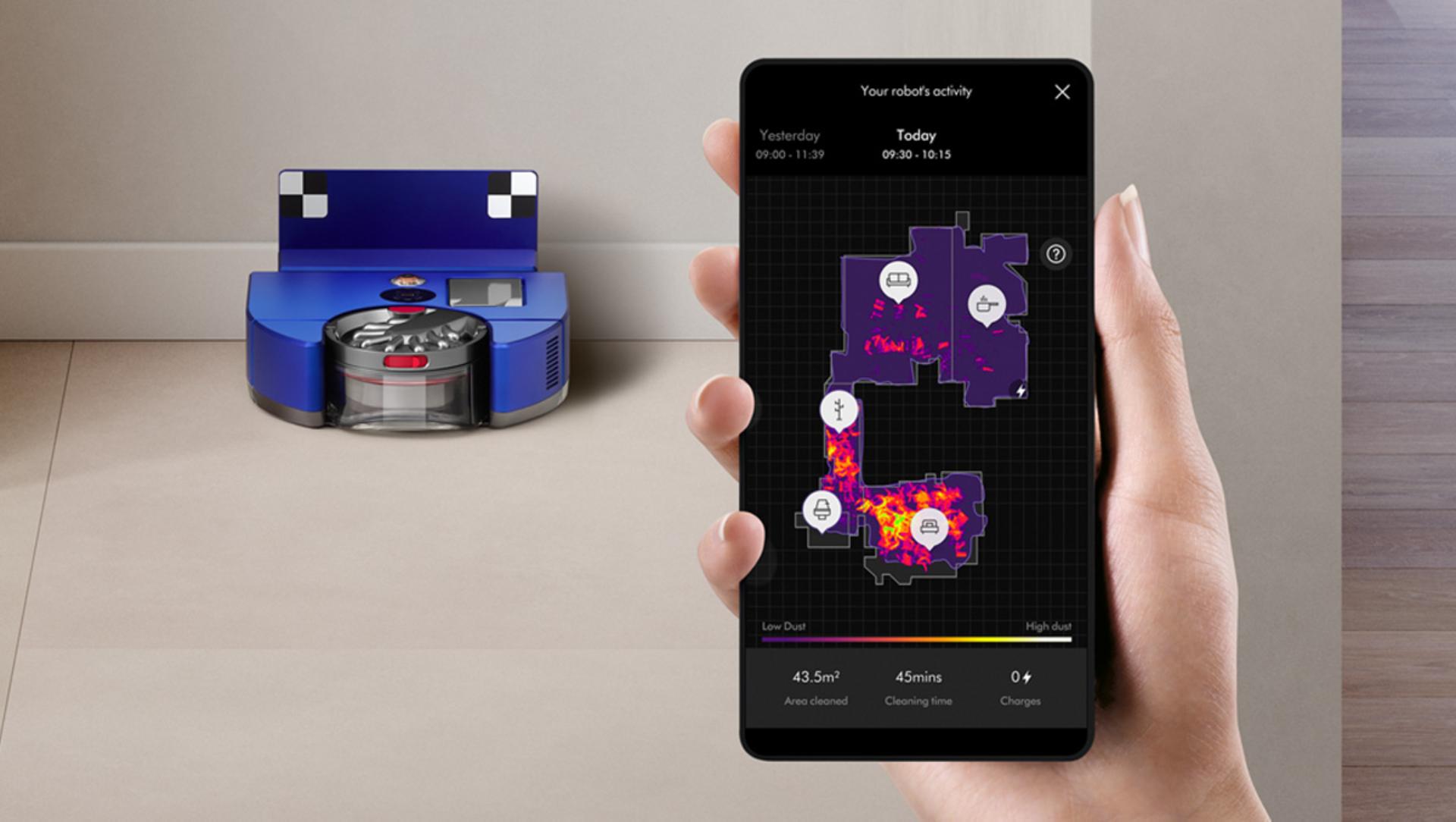
Informes de limpieza profunda
Tu robot mapea los puntos críticos de polvo en toda tu casa y aumenta en automático la potencia de succión cuando lo necesita. Después, desde la app MyDyson™, te da pruebas científicas de una limpieza profunda. -
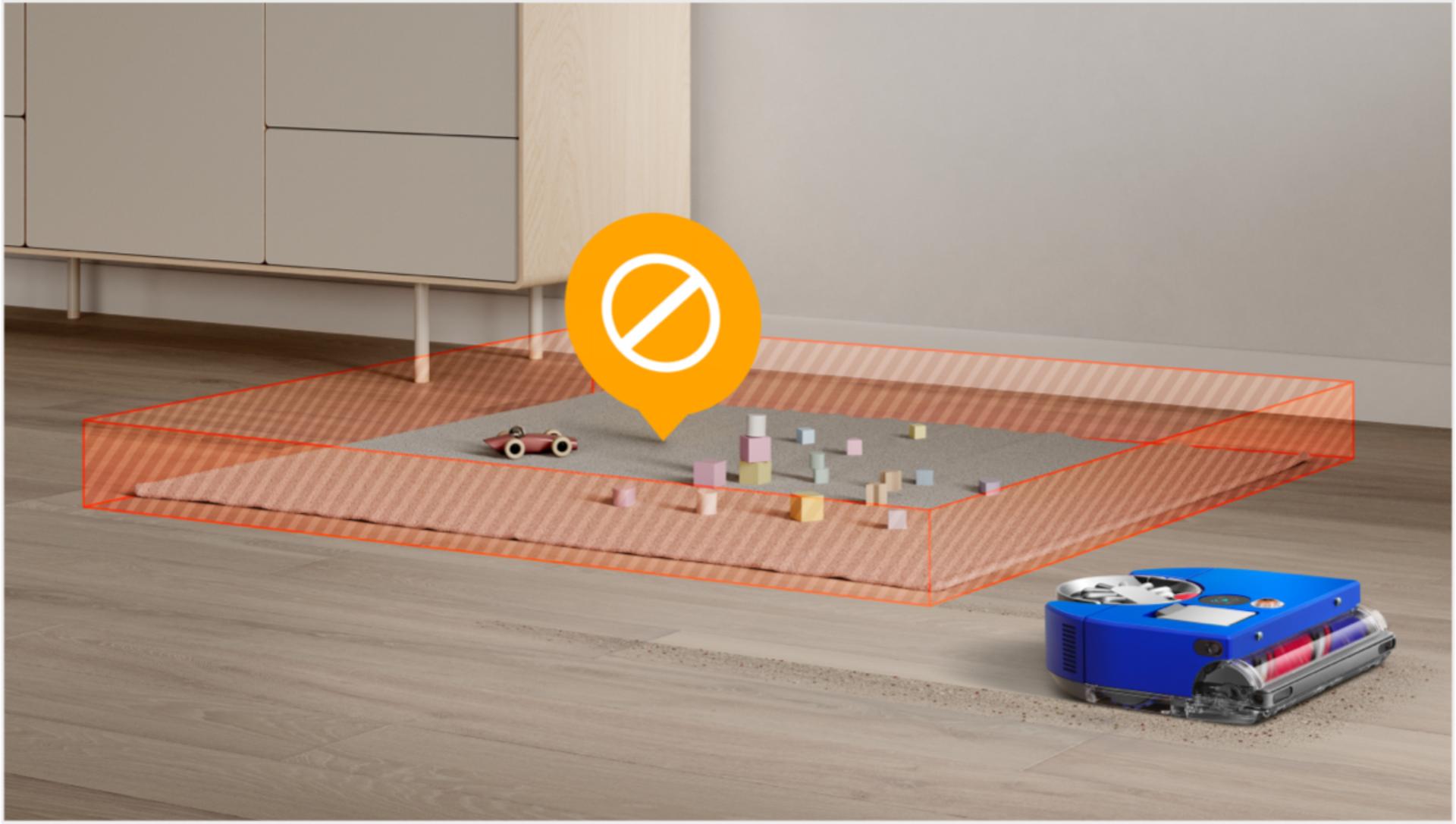
Personaliza tu limpieza
Ahora puedes pedirle a tu robot que limpie zonas específicas o que las evite por completo, además de asignar modos de potencia para que se adapte a cada una.
Preguntas frecuentes sobre el proceso de mapeo
Antes de mapear, recoge los objetos que haya en el piso y abre las puertas interiores. También tendrás que descargar la aplicación MyDyson™ en tu teléfono y conectar tu robot con ella.
Tu robot se mueve en espiral para cubrir sistemáticamente cada rincón del piso de tu casa. No te preocupes si sus movimientos parecen extraños a veces: simplemente está aprendiendo la distribución de tu casa. Y si tu robot choca con algo demasiado pequeño para reconocerlo, lo hará con cuidado para no causar ningún daño.
El tiempo dependerá de la superficie de tu casa; nuestros ingenieros calculan que el robot cubre 50 m² de superficie en sólo una hora, por lo que puede tardar varias horas dependiendo de tu casa. Tu robot se aprende sistemáticamente la disposición de tu casa moviéndose en espiral, pues esto hace que la limpieza sea más eficaz a largo plazo.
Sí, solo tienes que empezar a mapear con tu robot desde una base. Puedes adquirir bases y cargadores adicionales en nuestro sitio web. O, si lo necesitas, mueve la base a la planta que desees mapear. Mapea siguiendo el procedimiento normal; puedes nombrar el mapa para diferenciar entre cada piso. Puedes dividir cada mapa en habitaciones y zonas para personalizar la limpieza de cada una de ellas.
El robot está diseñado para apagar la barra de cepillo y el motor de aspiración durante el mapeo para ahorrar batería. Esto le permite mapear habitaciones más rápido y abarcar mayores distancias durante el proceso de mapeo.
Simplemente libera a tu robot de la obstrucción y sigue las instrucciones en su pantalla para reanudar el mapeo.
Cuando el robot se quede sin batería, volverá a la base para recargarse y reanudará el mapeo desde donde se quedó.
Sí. Tu robot necesita un mapa completo y preciso de tu casa, por lo que lo mejor es empezar de nuevo el mapeo si surge algún problema durante el proceso.
Preguntas frecuentes sobre los mapas que crea tu robot
Esto puede deberse a que algo lo interrumpió o lo bloqueó y no pudo continuar con el mapeo. También puede deberse a que el robot regresó a la base para recargarse y después no pudo seguir mapeando en cuanto se cargó por completo. Si tu robot omitió algunas áreas de tu casa, te recomendamos que vuelvas a mapearlas para obtener el mejor desempeño.
Nuestros ingenieros querían que este robot fuera fácil de usar, por lo que el mapa que ves se simplificó para parecerse a un plano de piso. El mapa real que tu robot guarda en su memoria es más complejo, y es el que utiliza para navegar. También verás un mapa ligeramente más detallado en la aplicación después de que tu robot termine una limpieza, en el que podrás ver exactamente dónde limpió.
Para que la limpieza sea confiable, es mejor crear un mapa completo de tu casa cuando empieces. Sin embargo, tu robot también agregará a tu mapa las áreas nuevas que descubra durante la limpieza.
Automatiza tus limpiezas
Con la aplicación MyDyson™, tu robot puede limpiar en el momento y el lugar que quieras, para que te reciba un espacio limpio al volver a casa.
-
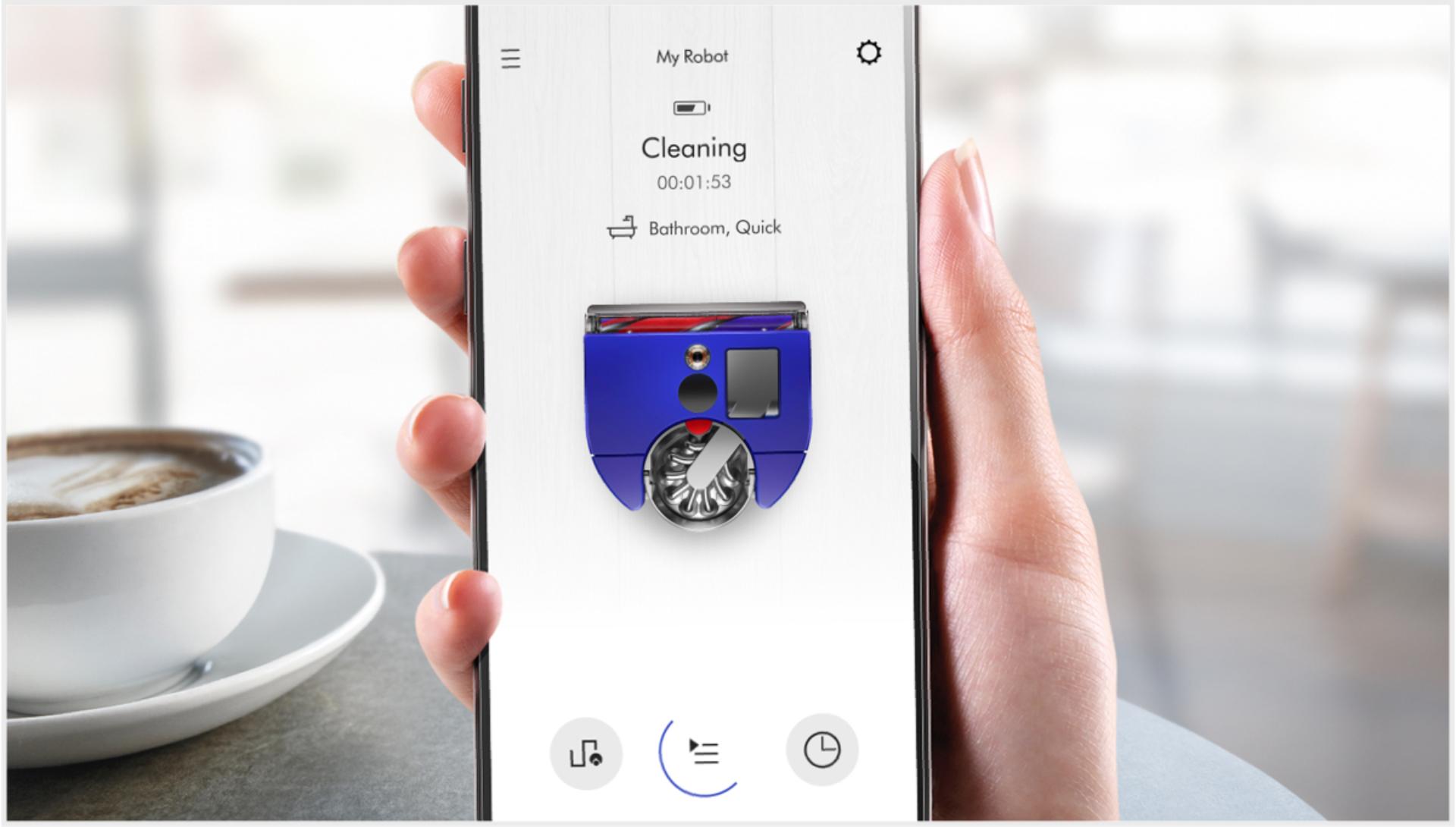
Conéctate y limpia. Estés donde estés.
Conéctate a la aplicación MyDyson™ y toma el control de tu robot, aunque no estés en casa, y también consulta informes de cuánto polvo limpió tu robot. -
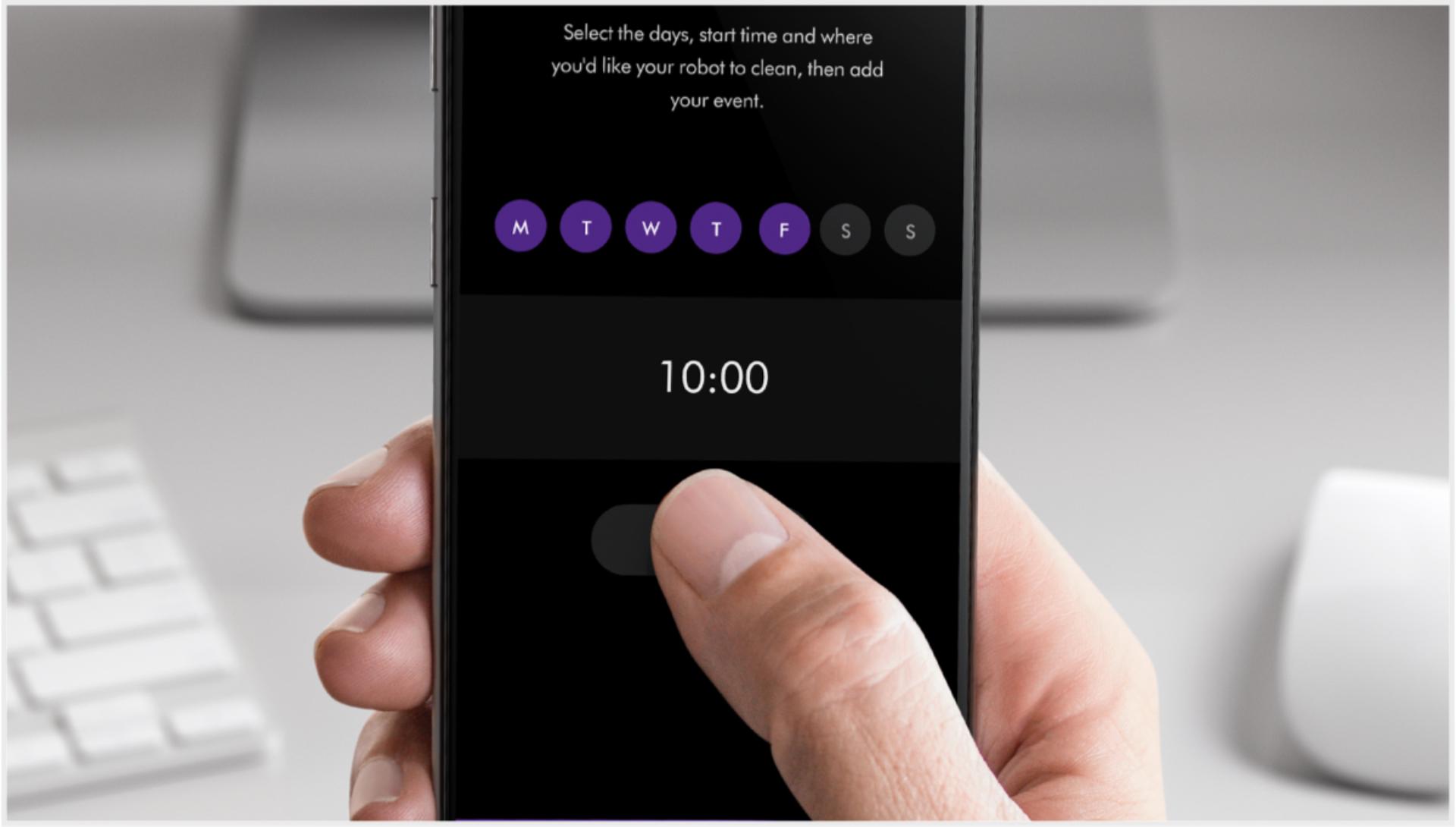
Programa tus limpiezas
Puedes programar la hora y el día en el que quieras que tu robot limpie cada habitación, de acuerdo con tu horario.
Cómo cuidar a tu robot
Mantén tu aspiradora robot funcionando al máximo con los útiles consejos de mantenimiento en nuestro video tutorial.

-

Vacía el contenedor
Para mantener la potencia de succión, es importante vaciar el contenedor cuando el polvo y los residuos alcancen la línea MÁX. -

Limpieza del filtro
El polvo microscópico puede acumularse en el filtro y afectar su desempeño. Lavar el filtro regularmente es una forma sencilla de evitarlo.
-

Limpieza de la barra de cepillo
Mantener la barra del cepillo libre de polvo y residuos ayuda a que siga funcionando al máximo.
-

Limpieza de los lentes y sensores de la cámara
Para mantener un desempeño óptimo, mantén limpios los lentes y los sensores de la cámara. Usa un trapo suave, seco y que no suelte pelusa para limpiar el polvo o los residuos.
Preguntas frecuentes sobre cómo cuidar tu robot
El robot cuenta con una práctica asa de transporte en la parte trasera, encima de los ciclones. Simplemente levántala y llévate a tu robot adonde lo necesites.
No debes usar líquidos de limpieza con tu robot. Algunos contienen sustancias abrasivas que pueden dañar las piezas ópticas y otros incluyen productos químicos que pueden degradar los plásticos. Si usaste líquidos de limpieza, verifica si causaron algún daño a tu robot.
Es posible que tu robot recoja más polvo y residuos que otras aspiradoras, especialmente en las primeras limpiezas. Esto se debe a que tiene una succión potente y se mueve más despacio que nosotros, lo que le permite recoger más. Si te preocupan que se dañen tus alfombras, ten en cuenta que todas se degradan poco a poco y van perdiendo fibras con el tiempo. Esto es particularmente cierto en alfombras nuevas, así que tu robot recogerá las fibras sueltas como lo haría cualquier otra aspiradora.
Debes quitar la pelusa de las ruedas y del contenedor del robot para mantener su desempeño.
Si se enreda pelo en la barra de cepillo giratoria, debes quitarlo para que el robot se mueva y funcione libremente. Puedes desmontar la barra de cepillo de la máquina para facilitar esta tarea: encontrarás las instrucciones en el video “Limpieza de la barra de cepillo”.
En mejora constante
Al conectar tu robot a la aplicación MyDyson™, recibirás en automático actualizaciones de software. Estas garantizan la privacidad de tus datos y hacen que tu robot siempre tenga acceso a las últimas funciones. Puedes activarlas o desactivarlas en cualquier momento a través del menú 'Ajustes' dentro de la aplicación.